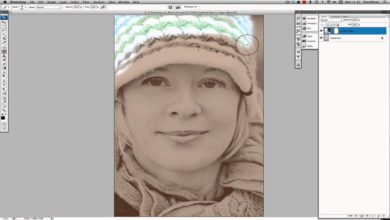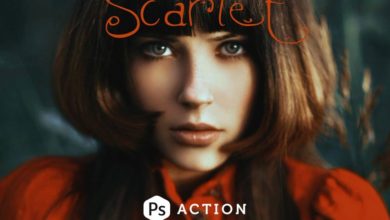Domine a arte da tonificação em preto e branco
A cada duas semanas, revisamos alguns dos posts favoritos de nossos leitores ao longo da história do Phototuts+. Este tutorial foi publicado pela primeira vez em novembro de 2009.
A fotografia em preto e branco é um belo meio e uma forma de arte praticada por alguns dos melhores fotógrafos do mundo. Mas os recém-chegados à fotografia em preto e branco, por mais que gostem, podem perder uma coisa: cor. A boa notícia é que é fácil adicionar cores a imagens em preto e branco. Os fotógrafos fazem isso há décadas, tanto na câmara escura quanto digitalmente, por meio de um processo chamado tonificação.
Os processos básicos de tonificação adicionam uma única cor a uma foto em preto e branco. Exemplos comuns são sépia, que pode variar de amarelo a marrom escuro e azul. Processos de tonificação mais complexos adicionam duas cores à foto, por exemplo, azul e cobre ou sépia e dourado. Uma cor é adicionada às sombras e a outra aos realces, criando um efeito chamado divisão de tons. Isso leva mais tempo, mas o resultado final geralmente é muito mais elegante e com aparência mais profissional do que um tom de uma cor.
Prévia do efeito final
A tonificação adiciona valor emocional à foto em preto e branco. Os tons sépia são quentes e um tanto nostálgicos, e são muito lisonjeiros para retratos de pessoas, além de outros assuntos, como paisagens e estudos de nus. Os estúdios de retratos oferecem imagens em preto e branco em tons de sépia como parte de sua linha de produtos por esse motivo. Os tons azuis, por outro lado, conferem uma sensação fria e sombria à fotografia e são ideais para assuntos como paisagens de inverno, onde o fotógrafo deseja transmitir a frieza ou o afastamento do ambiente.
As melhores fotos tonificadas não são duras ou berrantes. Eles podem ser muito sutis, às vezes alterando apenas levemente os tons neutros de preto e branco na foto original.
Na câmara escura, a tonificação é um processo lento e às vezes frustrante. Existem muitos fatores que influenciam os resultados, incluindo o papel e os produtos químicos usados pelo fotógrafo. Além disso, alguns dos componentes usados nos toners são muito perigosos. O toner sépia é suspeito de ser cancerígeno e o mais perigoso de todos é o toner selênio (o selênio é um metal pesado extremamente venenoso). A maioria dos toners químicos prolonga a vida útil da impressão, mas alguns, incluindo o toner azul, não.
A tonificação digital, por outro lado, é muito rápida e fácil. O melhor de tudo é que o fotógrafo tem total controle sobre os tons e as cores podem ser selecionadas com precisão. Neste tutorial, mostraremos algumas das técnicas de tonalidade mais comuns para fotografia digital em preto e branco. As instruções são fornecidas para o Photoshop CS e o Photoshop Elements 6.0. As técnicas usam camadas de ajuste sempre que possível para controle criativo máximo e edição não destrutiva.
Para tirar o máximo proveito dessas técnicas de tonificação, aplique-as a uma foto que você já converteu para preto e branco. Certifique-se de começar com fotos no modo RGB.
Tom sépia com matiz/saturação
Esta é a técnica de tonificação mais rápida e fácil que existe. Você pode tonificar sua foto para quase qualquer cor que desejar em apenas alguns segundos. É fácil escolher cores fortes com a ferramenta Hue/Saturation, mas vale lembrar que os melhores efeitos de tom são geralmente sutis, então use o controle deslizante Saturation para manter as cores baixas.
Photoshop CS e Elementos do Photoshop:
1. Camada > Nova Camada de Ajuste > Matiz/Saturação
2. Clique em ‘OK’
3. Marque a caixa “Colorizar”
4. Defina Matiz para 27 e Saturação para 27 para um sépia marrom escuro, ou Matiz para 42 e Saturação para 15 para um tom amarelo sépia (o controle deslizante Matiz controla a cor da foto e o controle deslizante Saturação a intensidade da cor)
5. Clique em ‘OK’ quando terminar.
Outros tons usando matiz/saturação
Experimente estas configurações para obter efeitos de tom mais coloridos:
Azul: Matiz 210, Saturação 13
Roxo (selênio): Matiz 250, Saturação 7
Vermelho: Matiz 0, Saturação 13
Cobre: Matiz 16, Saturação 20
Verde: Matiz 100, Saturação 5
Tom sépia usando curvas
A maioria dos fotógrafos usa a ferramenta Curvas para ajustar o brilho e o contraste de suas fotos. Mas você também pode usá-lo para tonificar suas fotos em preto e branco fazendo ajustes nos canais de cores individuais. Todas as fotos no modo RGB (que é o modo em que você normalmente trabalha), mesmo as fotos em preto e branco, possuem três canais de cores; vermelho, verde e azul. Alterar seletivamente o brilho e o contraste desses três canais oferece um grau muito fino de controle sobre o processo de tom.
CS Photoshop
1. Camada > Nova Camada de Ajuste > Curvas
2. Clique em ‘OK’
3. Selecione o canal Azul na janela Curvas
4. Pegue o centro da curva (que começa como uma linha reta azul) e puxe suavemente para o canto inferior direito (tente a Saída 118, Entrada 139) para alterar a foto para uma cor amarela/verde.
5. Selecione o canal vermelho
6. Pegue o centro da curva e puxe-o suavemente para o canto superior esquerdo (experimente Saída 134, Entrada 119) para transformar a foto em sépia.
7. Faça ajustes finos no tom alternando entre os canais, mantendo as mudanças de curva pequenas para tons sutis
8. Clique no botão ‘OK’ quando terminar.
As curvas também podem ser usadas para tingir a foto com outras cores. Ajuste o próprio canal azul movendo a curva azul para o canto superior esquerdo para criar um tom azul (tente a saída 136, a entrada 126). Ou o canal vermelho para um tom vermelho ou cobre (experimente a saída 155, entrada 131).
Tom sépia com preenchimento de cor
O método Color Fill é uma técnica de tonalização sépia rápida e fácil que também está disponível no Photoshop Elements.
Photoshop CS e Elementos do Photoshop
1. Clique no ícone ‘Criar novo preenchimento ou camada de ajuste’ na Paleta de camadas (é o círculo meio preto, meio branco) e selecione ‘Cor sólida’.
2. Escolha uma cor sépia no Color Picker (experimente Red 180, Green 130, Blue 100) e clique em ‘OK’.
3. Altere o modo de mesclagem de ‘Normal’ para ‘Sobreposição’.
4. Mova o controle deslizante ‘Opacidade’ para cerca de 50% para obter um tom mais sutil.
Essa técnica também pode ser usada para tingir a foto para qualquer cor que você desejar. Tente as seguintes configurações:
Azul: Vermelho 70, Verde 80, Azul 180, Opacidade 30%
Cobre: Vermelho 250, Verde 110, Azul 110, Opacidade 25%
Tons divididos de azul e cobre usando o equilíbrio de cores
A tonificação dividida é uma técnica popular de tonificação de câmara escura que funciona com base no princípio de que alguns toners químicos funcionam primeiro nos tons escuros da foto e outros nos tons claros. O resultado é uma foto tonificada com duas cores diferentes. Na câmara escura, os fotógrafos ficam restritos a usar toners que trabalham juntos dessa maneira. Digitalmente, não há restrições e você pode experimentar qualquer esquema de cores que desejar.
O tom dividido com cobre e azul funciona melhor com imagens de alto contraste. O uso da ferramenta Color Balance permite restringir o tom a tons escuros ou realçados. Ou seja, você pode tonificar as sombras de uma cor e os destaques de outra, e os tons médios assumirão uma mistura de ambas as cores.
A tonificação dividida leva mais tempo do que a tonificação de cor única, mas os resultados vão surpreendê-lo e valem a pena o esforço extra.
CS Photoshop
1. Camada > Nova Camada de Ajuste > Equilíbrio de Cores
2. Clique em ‘OK’
3. Defina ‘Equilíbrio de tom’ para Sombras
4. Defina o controle deslizante Ciano/Vermelho para -30 e o controle deslizante Amarelo/Azul para +30
5. Defina ‘Equilíbrio de tom’ para Destaques
6. Defina o controle deslizante Ciano/Vermelho para +40 e o controle deslizante Amarelo/Azul para -30.
7. Experimente as configurações para ajustar os tons à sua foto e clique em ‘OK’ quando terminar.
Dividir tons usando o mapa de gradiente
O método de mapa de gradiente é outra técnica de tom dividido que permite usar muitas combinações de cores. Por exemplo, você pode criar um tom sépia dividido muito sutil tonificando os tons escuros em suas fotos com um rico marrom chocolate e os destaques com um creme claro. Ou você pode combinar tons de azul escuro com realces alaranjados claros. As possibilidades são infinitas e também tem a vantagem de estar disponível no Photoshop Elements.
Photoshop CS e Elementos do Photoshop
1. Comece definindo as cores: clique na amostra ‘Definir cor de primeiro plano’ na parte inferior da caixa de ferramentas
2. No Color Picker, defina as cores para Red 100, Green 70, Blue 30
3. Clique em ‘OK’
4. Clique na amostra ‘Set Background Color’ e defina as cores para Red 255, Green 245, Blue 215 no Color Picker
5. Clique em ‘OK’
6. Camada > Nova Camada de Ajuste > Mapa de Gradiente
7. Clique em ‘OK’
8. Você verá um gradiente suavemente mesclado das duas cores selecionadas na caixa de diálogo Mapa de gradiente; Clique OK’
9. A foto parece um pouco desbotada: altere o Blending Mode para Color para corrigir isso.
10. Defina o controle deslizante Opacity para 50% para um tom mais sutil.
Você também pode experimentar os modos de mesclagem Overlay, Soft Light e Hard Light para diferentes efeitos. Tudo isso aumentará o contraste da imagem. O modo de mesclagem de cores preserva o contraste da foto original.
Experimente estas outras combinações de cores:
Cobre e azul:
Primeiro plano: Vermelho 75, Verde 95, Azul 110;
Fundo: Vermelho 230, Verde 210, Azul 170
Sépia com reflexos neutros:
Primeiro plano: Vermelho 70, Verde 60, Azul 45
Fundo: Vermelho 255, Verde 255, Azul 255
tom azul:
Primeiro plano: Vermelho 40, Verde 70, Azul 105
Fundo: Vermelho 170, Verde 200, Azul 200
Conclusão
Espero que agora você se sinta pronto para experimentar suas fotos em preto e branco como um profissional. Não tenha medo de experimentar combinações de cores incomuns – você nunca sabe o que pode funcionar excepcionalmente bem!
Se você tiver algum exemplo que gostaria de compartilhar nos comentários, sinta-se à vontade para deixar um link para a foto.